Assalamualaikum semua.. minta maaf lama tak update.. hehe..
dah usang dah blog aku ni upernye... last update pun bulan 5/2014 ritu...
ok2 berbalik pada topic... korang mesti ada masalah internet lembab la di hack la semua kan..
ok kat sini aku nak ajar satu tutorial mcm mana nak kenalpasti siapa pengguna wifi rumah kita.. ok Let'Go
ok mula2.. pastikan komputer/laptop anda ada winrar atau untuk compressed file rar.
1. download file ni KLIK SINI
2.KLIK file korang download td "WNETWATCHER" dan Extract dia(hope korang taw kan nk extract)
kalau tak tahu.. klik belah pada folder tadi dan klik "Extract To WNETWATCHER".
3. Dia akan tanya password... taip Paswword "HDX"
4.Cari File Folder WNETWATCHER dan klik file WNETWATCHER (yang ada icon mata tuh) )
5. dia akan keluar mcm ni kan..
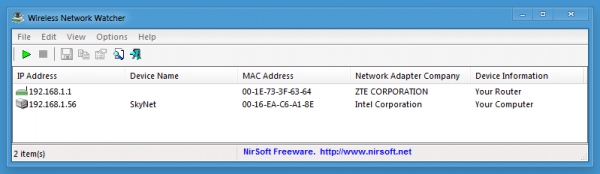
ok korang boleh tengok pada ruangan MAC ADRESS... apa itu mac adress?? mac adress ni adalah nombor alamat yang di daftarkan pada Network Card kita... handphone kita yang ada boleh guna wifi. semua ada MAC ADRESS..
CARA UNTUK TENGOK MAC ADRESS LAPTOP ATAU PC
ok sekarang aku nak ajar cara untuk tengok mac Adress laptop/PC kita
1.KLIK "START"
2.TAIP "CMD" (ABAIKAN " " ) DAN ENTER
(AKAN KELUAR COMMAND PROMPT YG WARNA HITAM TU)
3. TAIP "ipconfig/all" (ABAIKAN " " ) DAN ENTER
4. Scroll Ke atas tengok di bahagian "WIRELESS LAN ADAPTER WIRELESS NETWORK CONNECTION" (ada gambar di bawah)
5. Tengok pada bawah ayat tadi ada tulisan " Physical Adress" itulah korang punya Mac Adress...
(ada gambar di bawah)
salin no tu atas kertas dan buka software tadi. suruh la kawan2 korang buat step ni.. senaraikan semua mac adress n tengok kalau ada mac adress yang lain pada dalam rumah korang.. cepat2 la tukar password wifi. :)
so sekarang korang boleh tengok berapa orang menggunakan Wifi Korang kan.
CARA UNTUK TENGOK PADA HANDPHONE ANDROID
1. SETTING
2.WIRELESS & NETWORK
3. WIFI SETTING
4. TEKAN BUTTON OPTION ICON KT ATAS TU.. (BERGANTUNG PADA HP)
5. DIA AKAN KELUAR MAC ADRESS.. (SALIN MAC ADRESS TU)
P/S : jangan lupa klik button like dibawah dan juga tinggalkan komen anda .. Terima Kasih. :)
Jika berminat barang di bawah boleh hubungi saya .
ok mula2.. pastikan komputer/laptop anda ada winrar atau untuk compressed file rar.
1. download file ni KLIK SINI
2.KLIK file korang download td "WNETWATCHER" dan Extract dia(hope korang taw kan nk extract)
kalau tak tahu.. klik belah pada folder tadi dan klik "Extract To WNETWATCHER".
3. Dia akan tanya password... taip Paswword "HDX"
4.Cari File Folder WNETWATCHER dan klik file WNETWATCHER (yang ada icon mata tuh) )
5. dia akan keluar mcm ni kan..
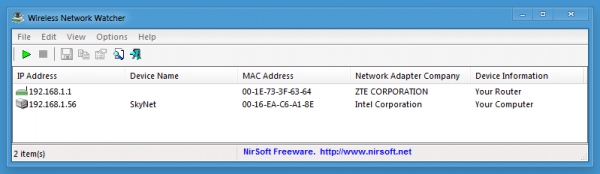
ok korang boleh tengok pada ruangan MAC ADRESS... apa itu mac adress?? mac adress ni adalah nombor alamat yang di daftarkan pada Network Card kita... handphone kita yang ada boleh guna wifi. semua ada MAC ADRESS..
CARA UNTUK TENGOK MAC ADRESS LAPTOP ATAU PC
ok sekarang aku nak ajar cara untuk tengok mac Adress laptop/PC kita
1.KLIK "START"
2.TAIP "CMD" (ABAIKAN " " ) DAN ENTER
(AKAN KELUAR COMMAND PROMPT YG WARNA HITAM TU)
3. TAIP "ipconfig/all" (ABAIKAN " " ) DAN ENTER
4. Scroll Ke atas tengok di bahagian "WIRELESS LAN ADAPTER WIRELESS NETWORK CONNECTION" (ada gambar di bawah)
5. Tengok pada bawah ayat tadi ada tulisan " Physical Adress" itulah korang punya Mac Adress...
(ada gambar di bawah)
salin no tu atas kertas dan buka software tadi. suruh la kawan2 korang buat step ni.. senaraikan semua mac adress n tengok kalau ada mac adress yang lain pada dalam rumah korang.. cepat2 la tukar password wifi. :)
so sekarang korang boleh tengok berapa orang menggunakan Wifi Korang kan.
CARA UNTUK TENGOK PADA HANDPHONE ANDROID
1. SETTING
2.WIRELESS & NETWORK
3. WIFI SETTING
4. TEKAN BUTTON OPTION ICON KT ATAS TU.. (BERGANTUNG PADA HP)
5. DIA AKAN KELUAR MAC ADRESS.. (SALIN MAC ADRESS TU)
P/S : jangan lupa klik button like dibawah dan juga tinggalkan komen anda .. Terima Kasih. :)
Jika berminat barang di bawah boleh hubungi saya .



















































